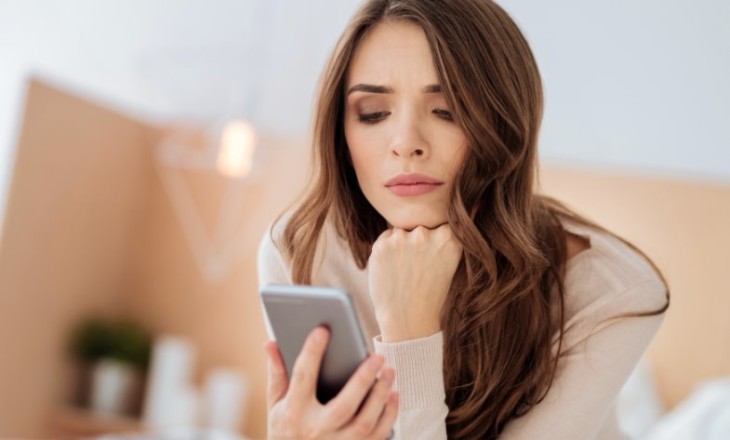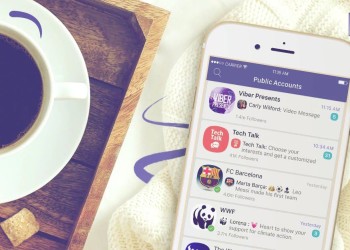Рано или поздно каждый задумывается, как перенести Вайбер на другой телефон – после приобретения нового устройства. Смартфоны устаревают, и мы покупаем новые модели. Иногда мобильные теряются, случаются кражи… Результат один – появляется необходимость переноса истории сообщений. Ведь никому не хочется терять переписки, скопившиеся за длительное время.
Возможно ли это
Хорошая новость в том, что перенос Вайбера на другой телефон без потери данных возможен! Если вы будете пользоваться опцией резервного копирования, сможете с легкостью переустановить приложение и вернуться к общению точно с того места, на котором остановились ранее.
Что это за функция? Она позволяет хранить полную историю чатов в облачном хранилище – в любой момент вы можете «вытащить» данные, чтобы восстановить переписки на другом устройстве.
Важно знать: резервное копирование доступно только на смартфонах, на планшетах и компьютерах опция не работает. Разумеется, синхронизация не отменяется – в резервную копию попадают все сообщения (написанные на любом устройстве). Но включается функция только в настройках мобильного приложения.
Чтобы в дальнейшем осуществить перенос Вайбера на другой телефон, нужно подключить резервное копирование. Разработчики рекомендуют пользоваться опцией на постоянной основе – копии будут создаваться автоматически, а вы забудете о переживаниях из-за потерянных сообщений. Если РК включено, в любой момент можно получить свеженькую копию актуальной истории переписки.
Чтобы перенести Viber на другой телефон с помощью РК, необходимо обновить приложение до последней версии. Это можно сделать через магазин программ Play Market или App Store:
- Откройте и найдите мессенджер через поисковую строку;
- Если напротив названия есть иконка обновления – нажимайте и ждите загрузки.
Перенос Viber с iPhone на Android (или в обратную сторону) невозможен технически. История чатов привязана к мобильной платформе, поэтому вы не сможете восстановить переписку на новом устройстве, если переходите с Андроида на iOS или наоборот. Придется смириться!
Резервное копирование
Начинаем детально разбираться, как перенести историю Viber на другой телефон – включим РК и будем сохранять данные! Сначала мы поработаем с облачным хранилищем устройства, куда попадает информация.
На Андроиде нужно сделать так:
- Откройте приложение и нажмите на кнопку «Еще» на нижней панели;
- Перейдите к настройкам и откройте вкладку «Учетная запись»;
- Ищите раздел «Резервное копирование»;
- Кликните по значку рядом со строкой «Нет подключения к Гугл-диску»;
- Выберите нужную учетную запись (выбор подключенных учеток откроется автоматически). При необходимости авторизуйтесь,
Если у вас Айфон:
- Откройте настройки устройства;
- Перейдите к Apple ID – это верхняя строка, где расположен ваш аватар;
- Войдите в раздел «iCloud»;
- Чуть ниже в списке программ найдите название мессенджера и убедитесь, что ползунок напротив включен;
- Повторите действие включения тумблера напротив «iCloud Drive».
Теперь вы можете создавать копию вручную – просто нажмите на кнопку «Создать сейчас» и немного подождите.
Или подключите автоматическое создание копий – тогда вам не придется задумываться, как перенести данные с Вайбера на другой телефон. История сообщений всегда будет поддерживаться в актуальном состоянии!
- Нажмите на значок «Создавать…»;
- Выберите частоту копирования, отличную от «Выключено» – ежемесячно, еженедельно или ежедневно.
На устройствах iOS автоматическое РК возможно только при подключении к беспроводной сети. На Андроиде вы можете выбрать тип подключения – по Wi-Fi или через мобильную сеть.
Важно! Только на Айфоне можно перенести Вайбер на другой телефон не полностью. При желании вы можете отказаться от сохранения фото и видео в копию истории сообщений (просто отключите ползунки в соответствующих строках). На Андроиде такой опции нет.
Что переносится
Еще рано говорить о том, как перенести данные Viber на новый телефон – сначала остановимся на важном вопросе. Какая именно информация сохраняется?
- История чатов (включая фото и видео);
- Участие в группах и сообществах;
- Информация об учетной записи;
- Стикеры;
- Тарифы и подписки Viber Out.
Перенос данных
Забыли о том, как перенести Вайбер с Айфона на Андроид или наоборот. Мы будем работать в рамках одной операционной системы! Резервная копия уже создана и ждет нас в облачном хранилище, мы готовы начинать.
Не забывайте, активация учетной записи на одном смартфоне мгновенно приводит к деактивации на другом.
Установите приложение на новом устройстве (пользуйтесь только официальными источниками) и откройте его:
- После приветствия система запросит ввод телефонного номера;
- Впишите цифры (не забудьте проверить код страны) и дождитесь подтверждения;
- Вы можете выбрать подтверждение через СМС-сообщение или звонок;
- На входящий отвечать не нужно, код будет введен автоматически;
- Если вам пришло сообщение, впишите код подтверждения вручную;
- Укажите имя и фамилию пользователя в открывшемся окне;
- Введите дату рождения и загрузите аватар при желании;
- Дайте разрешение на доступ к контактам и допуск уведомлений (или запретите).
А теперь отвечаем, как перенести данные Вайбера на новый телефон! На экране появится предложение восстановления: просто нажмите «Да» и ждите.
Процесс может занять длительное время, поэтому рекомендуем поставить смартфон на зарядку и подключиться к беспроводной сети, чтобы не расходовать мобильный трафик.
При этом вы можете отложить перенос Viber с iPhone на iPhone (то же касается Андроида) – начинайте пользоваться, опцию можно подключить в любой момент. Учтите одно: все отправленные и полученные сообщения будут стерты. Если вы будете восстанавливать данные из РК позже, получите откат к старой версии переписки. Поэтому не затягивайте!
Перенос Viber с Android на Android (или между Айфонами) вручную делается так:
- Откройте настройки приложения через кнопку «Еще»;
- Войдите во вкладку «Учетная запись», а далее – «Резервное копирование»;
- Жмите на значок «Восстановить» и подтверждайте действие кликом по кнопке «Сейчас».
Дополнительно о том, как перенести на другой телефон историю Вайбера в разделе «Out» и магазине стикеров:
- Оставайте в разделе настроек «Учетная запись»;
- Найдите иконку «Покупки»;
- Кликните по значку «Восстановить» и подождите несколько минут.
Смело покупайте новое устройство – теперь вы знаете, как перенести сообщения Viber с одного телефона на другой и сможете справиться с задачей самостоятельно. Ни один фрагмент переписки не будет потерян, если вы сделаете все по инструкции!